Vă prezint o instrucțiune simplă pentru fotografierea cu o cameră conectată la computer.
Dar înainte de a descrie acțiunile înseși, câteva condiții tehnice.
În al doilea rând, tocmai în legătură cu aparatul de fotografiat Nikon, pe camera trece pe modul de conectare PTP, în limba rusă - PTP, nu Mass Storage - Dispozitiv de stocare, acesta din urmă modul, vă sunt sortite să vadă întotdeauna camera ca o unitate flash USB. Pe camerele Canon, situația poate fi diferită, de exemplu 5D MkII este întotdeauna determinată într-un mod adecvat. Deci, dacă totul este conectat și nu există camere în program, mai întâi trebuie să deschideți instrucțiunile și să citiți despre modurile de conectare.
Introducerea tehnică a acestui lucru sa încheiat, acum instrucțiunile pentru fotografierea în Aperture, Lightroom și Capture One.
Aperture și Lightroom sunt același algoritm, așa că voi vorbi pentru amândouă simultan.
1. Din meniul Fișier, deschideți elementul de sesiune Tether și Start în Aperture and File, Capture Tethered, Începeți Capture Tethered în Lightroom:

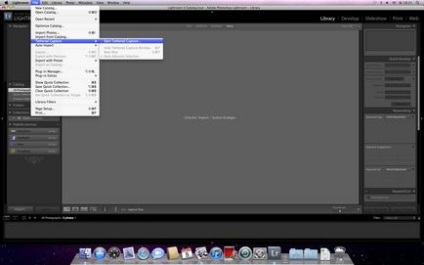
Va apărea fereastra cu setările de fotografiere:
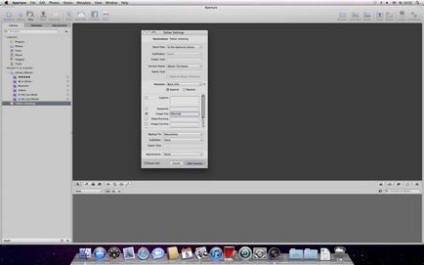
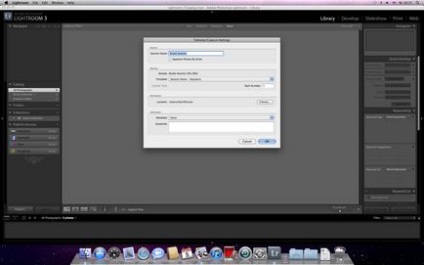
Aceste ferestre pot specifica setările pentru fotografiere, pentru a înregistra metadate și presetate selectați Deschidere pentru procesare în presetări Lightroom sunt selectate în timpul fotografierii. "Să mergem!" - și fotogeneratorul nostru este gata să lucreze, așa arată Tether Capture în Aperture și Lightroom:
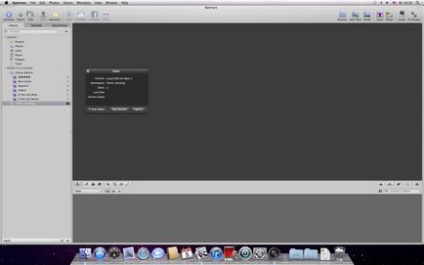
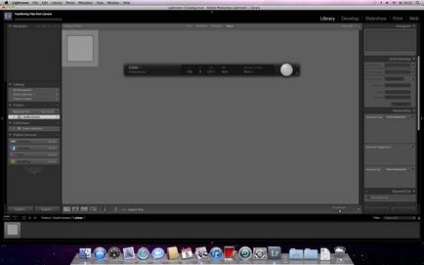
Și, după câteva clipuri, apropiați, puteți face clic pe "Coborâre" atât pe cameră, cât și în program:
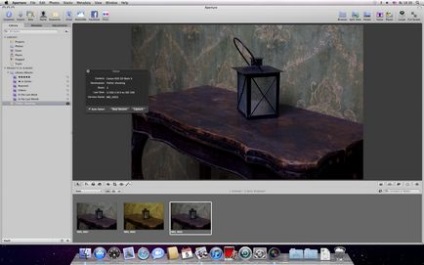

Ultimul lucru pe care îl pot spune despre ei, și așa cum am menționat anterior în text, în Lightroom de pe panoul de control, puteți selecta o presetare pentru aplicarea la imagine re-capturat:
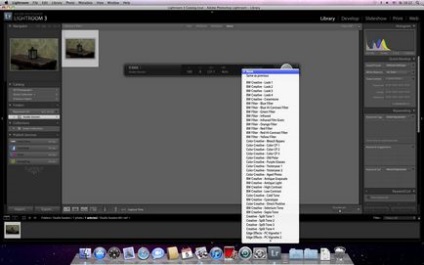
Capture One oferă o abordare ușor diferită, aparent datorită a ceea ce este destinat inițial camerelor de dimensiuni medii, care sunt utilizate în cea mai mare parte în studio, conectate la un computer.
Tether capture a fost mutat imediat în panoul de control principal:
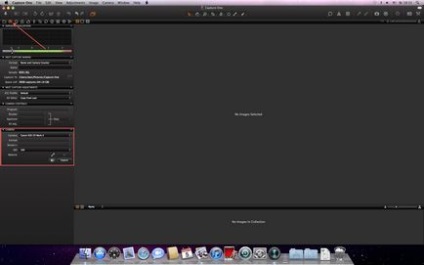
Astfel, vă puteți retrage "fără a pleca de la biroul de bilete":

În Capture One, există o caracteristică: dacă efectuați ajustări la datele de imagine, acestea vor fi aplicate automat toate ulterioare, astfel încât înainte de a rupe părul și cu efect de descurajare ar trebui să verificați setările convertorului în abilitățile lor fotografice.
Dacă observați mai îndeaproape următoarea ilustrație, puteți observa că cea de-a treia fotografie are același balans de alb ca al doilea:

Și ultimul despre Capture One, nu cu mult timp în urmă, creatorii săi au lansat un client pentru iOS, care permite fotografiilor capturate pe Wi-Fi să fie afișate pe iPad / iPhone clientului.
Aceasta finalizează instalarea. Mult noroc în tragere!
P.S. În timpul filmărilor pentru a afla ce este mai bine Canon sau Nikon nu a reușit :-)
Wi-Fi, iPad - este amuzant))) sa nu facem ca oamenii sa rada)))
dacă imaginea este vizibilă după 5-10 secunde pe computer, atunci nafig are nevoie de o astfel de viteză)))
USB este totul nostru
dobavochko:
cu software-ul nativ încă nu poate fi bolnav pentru a gestiona camera cu un laptop)))
tot ce este disponibil pe cameră este disponibil de la laptop. în t.ch. Focalizarea cu sticla AF pe LiveView
În ceea ce privește extensiile USB.
Lucrez la o grămadă de f / a - comp de mulți ani, chiar și cu Nikon D70S. După cum arată practica, o simplă "îmbinare" a corzilor nu dă întotdeauna un rezultat, depinde de tipul specific de cameră. Opțiune optimă - un cablu USB cu amplificator, de preferință firma HAMA. Lucrez pe o astfel de grămadă de 20 de metri lungime - fără probleme
Am încercat să schimbe cablul, portul USB, am scos o unitate flash USB, mi-am mutat șoferul - nici un efect. poate camera ar trebui să fie inclusă într-un mod special? cum?
Hurray, cu software-ul nativ sa dovedit! dar Capture One, din anumite motive, încă nu vede camera, este ciudat. sfătuiți cum să configurați?
oameni, ay! Există cineva aici sau participarea la zero? sau persoane competente nu sunt suficiente, dacă sfatul nimănui nu poate ajuta? Bine, trebuie să încerci cu o altă cameră, să lucrezi brusc

Articole similare
-
Cum să scape de CIA și dezactiva computerul microfonul și camera web
-
Transferați fotografii de pe o cameră digitală pe un computer - Windows Vista
Trimiteți-le prietenilor: